Review Kaiboer Network Media Tank K200 1TB
Introducción
En esta review os presento el Kaiboer Network Media Tank K200 1TB, un dispositivo multimedia que hará las delicias de los aficionados al cine, y a los que no lo son, les empezará a gustar esto de disfrutar las películas en alta definición con una facilidad asombrosa por la gran cantidad de formatos de videos que admite y por su conectividad.
Para leer una introducción de lo que es el Kaiboer, podéis leer esto de su web oficial:
http://www.kaiboer.es/kaiboer_k200
Características Técnicas:
Análisis Externo
El Kaiboer viene en una caja grande de cartón, bien cerrada y con mucha protección dentro.
Una vez hemos sacado lo realmente importante de dentro, observamos el aspecto del Kaiboer, todo lo que puede reproducir y todos los «extras» como cliente bittorrent o DLNA
Una vez sacado todo de la caja y puesto en la mesa, el resultado es el siguiente, podéis ver todos los cables (alimentación, HDMI, cable USB para pasar las películas, y un cable digital óptico).
Una vez desembuelto el kaiboer, aquí podéis apreciar esta maravilla.
Parece que pesa bastante, pero al contrario, no pesa apenas nada.
Aquí podéis ver la parte donde se extrae el disco duro para pasar datos o sustituirlo por otro de mayor capacidad (más tarde veremos en más detalle esta parte).
Aquí podemos ver los USB donde podemos conectar un pendrive o un disco duro externo al Kaiboer, podremos reproducir el contenido de dicho pendrive o disco duro externo.
También podemos conectar un USB Wifi para tener internet sin cables y poder pasar las películas en red local (recomendable usar router de clase N y adaptador de clase N también ya que si no el streaming será lento, y la copia de las películas lo mismo).
Vemos la parte trasera del Kaiboer donde están todas las conexiones, de izquierda a derecha, USB para conectar al PC, HDMI, tarjeta Ethernet para conectarlo a internet y luego las conexiones por si tenemos un Dolby Digital y por último la alimentación de nuestro «juguete».
Aquí podéis ver con mejor detalle todas las conexiones que tiene
Las rejillas de ventilación (tiene un ventilador refrigerando el chipset, pero apenas se oye, sólo un ligero murmullo y estando muy cerca).
Aquí vemos el frontal con el botón de encendido y el receptor del mando a distancia.
Una breve descripción de todo lo que lleva:
Nos metemos de lleno en el tema del disco duro.
Para sacar el disco duro, llevamos la tapa hacia afuera sin miedo, el disco saldrá sólo.
Aquí podemos ver que el disco duro es un Seagate 7200.12, esto significa que es de la última hornada de discos duros de este conocido fabricante.
Cuando sacamos el disco duro podemos ver el interior del compartimento:
Como podéis ver, en el lado inferior derecho están las conexiones que van al disco duro (datos y alimentación)
Volvemos a introducir el disco duro en su sitio…lo introducimos igual que lo sacamos, y la compuerta la cerramos arrastrando el disco duro hasta su posición (tranquilos que no se va a romper).
Como curiosidad, el mando a distancia del Kaiboer se ilumina al apretar alguna tecla, sin duda muy útil para por la noche (cuando la gente ve las películas).
Análisis Interno
Ahora nos toca analizar un poquito los menús del Kaiboer, prestaremos atención a la parte de reproducción de películas.
Aquí podéis ver algunos menús , que por cierto, trae incorporada la última versión del firmware. Aunque no lo tuviera, en el manual de usuario viene como actualizarlo (es muy sencillo).
Elegimos los idiomas:
Vamos a reproducir una película (seleccionamos vídeo):
Ahora nos vamos donde están las pelis (en el HDD)
Y ahora si tenemos creadas carpetas en el disco duro pues seleccionamos la carpeta en cuestión, damos al enter y ¡a reproducir se ha dicho!
La verdad es que las películas se ven de cine, muy sencillo de usar, no se calienta nada, la transferencia de datos es bastante rápida (un disco duro SATA).
Aquí podéis ver el menú al insertar un pendrive USB en el lateral izquierdo:
Aquí podéis ver los servicios ONLINE que ofrece:
Listado de ventajas e inconvenientes:
Ventajas:
– Fácil de usar.
– Reproducción muy rápida.
– Apenas se oye aunque tenga un ventilador refrigerando el chipset.
– Compatible con todos los formatos de vídeo.
Inconvenientes:
– No trae adaptador USB Wifi para conectarlo sin cables a internet, hubiera sido un detallazo que viene ya que después de gastarte 255€ en el aparato…
– No tiene ninguna pantalla ni indicador mostrando si está encendido, reproduciendo o qué.
– Cuando te mueves por los menús tarda un pelín en cargar.
– Al introducir un pendrive o disco duro externo, no puedes pasar las películas el disco duro interno.
Agradecimientos a Victek que fue el que me recomendó este reproductor multimedia, gracias Sintactic Brain 😉






















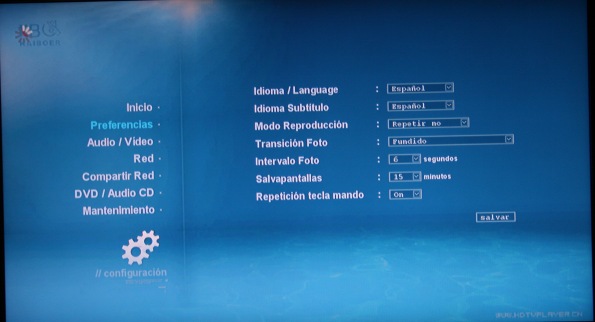
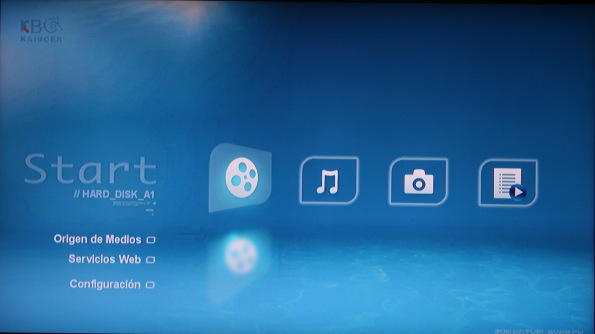






Ummm, no pinta mal, pero que no tenga Wifi como mi palomitero y que tampoco puedas copiar del USB al HDD interno del propio reproductor, son cositas que lo hacen desmerecer frente al popcorn (y más viendo el precio que tiene). Por lo demás, se ve buen aparato.
Por cierto, los menús son un calco del popcorn!! Jajaja.
Yo estoy encantada con mi palomitero, veo películas vía streming por wifi sin ningún tipo de corte y con una calidad espectacular en una pantalla de 37» LED.
Saludos!
Ya, viene con el firmware de fábrica capado…tengo que instalarle los «EXTRAS» que vienen en la web, entonces supongo que tendrá más funciones, pero tengo que formatear el HDD en EXT3…con todas las pelis, así que le van a dar por saco (de momento).
Como pasas las pelis de USB al HDD?? porque yo no he encontrado ninguna opción.
Pues te pones en el fichero que quieras copiar, o borrar o renombrar, y pulsa el botón del mando, te saldrá una lista, tienes que poner o , puedes marcar carpetas o los ficheros que quieras, luego te vas a donde quieras copiarlos, le vuelves a dar a y en la lista ahora podrás Copiar, Borrar, Renombrar, etc.
A mi aún no me hizo falta hacerlo, porque lo que veo desde el USB es porque no quiero tenerlo en el palomitero, pero Juanma lo probó cuando lo tenía él y funciona.